WhatsApp fügt in jedem Update viele neue Funktionen hinzu, mit Ausnahme der einen Funktion, über die wir uns alle beschweren – das Senden von Bildern ohne Qualitätsverlust. Dies ist jedoch kein großes Problem, da Sie Bilder ohne Qualitätsverlust als Dokumente senden können. Aber in letzter Zeit hat auch diese Funktion einen Hit bekommen und viele Benutzer haben sich darüber beschwert, dass sie mit Android-Geräten nicht mehrere Dokumente auf WhatsApp senden können.
Vor allem, wenn Sie viele Fotos von einer Veranstaltung aufgenommen haben und diese ohne Qualitätsverlust als Dokument auf WhatsApp senden möchten – dieser Fehler ist, gelinde gesagt, frustrierend. Wir sind selbst mit diesem Problem konfrontiert und haben nach einigen Möglichkeiten gesucht, es zu beheben. Lass es uns dir auch zeigen, damit wir es für dich beheben können.
1. Überprüfen Sie die WhatsApp-Berechtigungen
Wenn WhatsApp auf Ihrem Android-Gerät keine Berechtigung zum Zugriff auf Ihre Dateien hat, können Sie keine Dokumente senden. Stellen Sie daher sicher, dass die erforderlichen Berechtigungen für WhatsApp erteilt werden. Hier erfahren Sie, wie Sie dies überprüfen können.
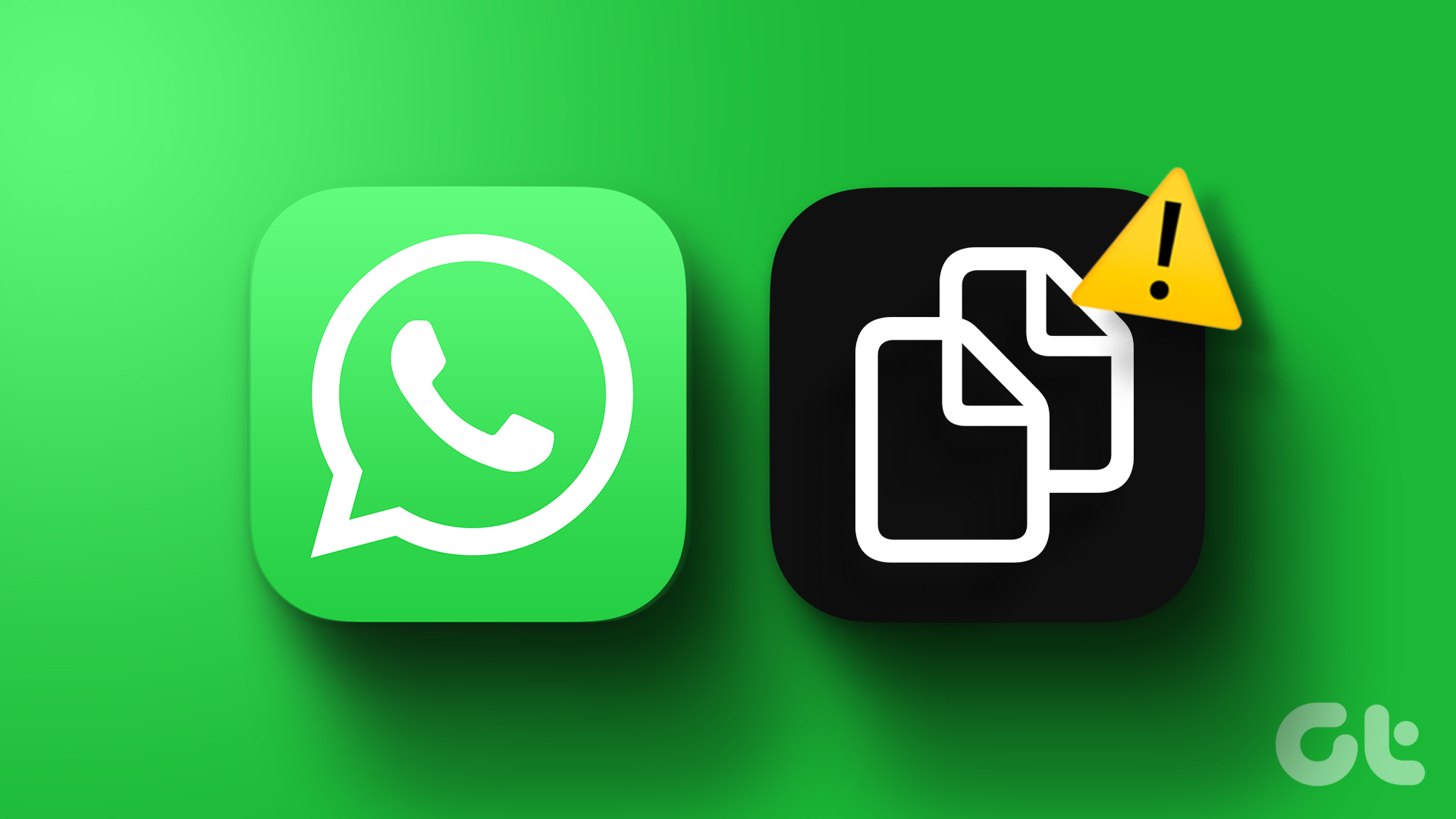
Schritt 1: Tippe lange auf WhatsApp in deiner App-Schublade und wähle App-Info aus.
Schritt 2: Tippen Sie auf Berechtigungen.
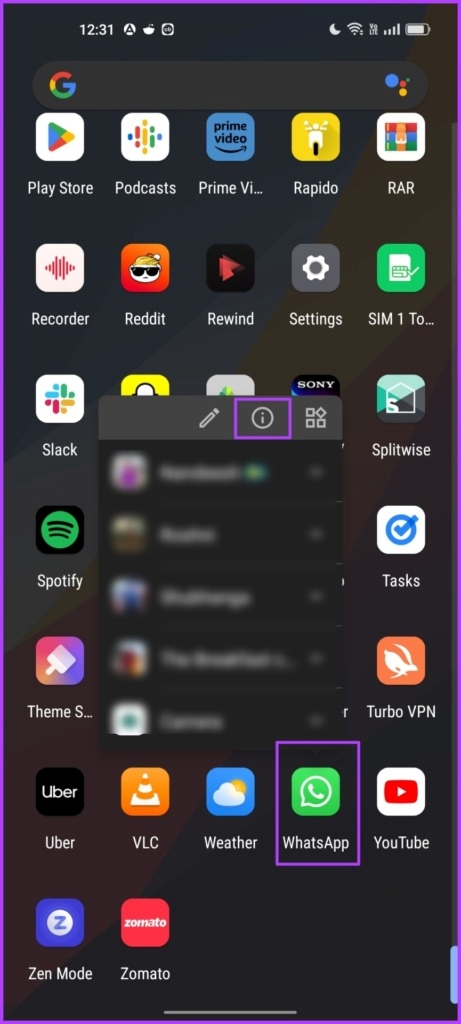
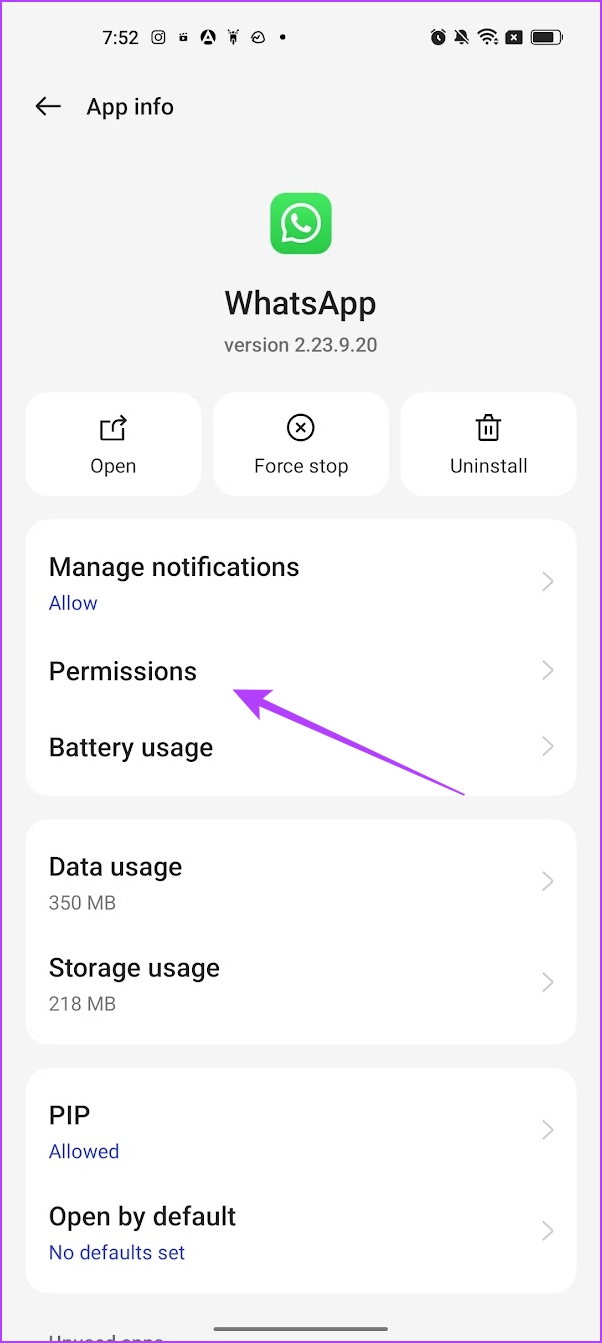
Schritt 3: Wählen Sie „Fotos und Videos“ und „Musik und Audio“ und wählen Sie die Option „Zulassen“.
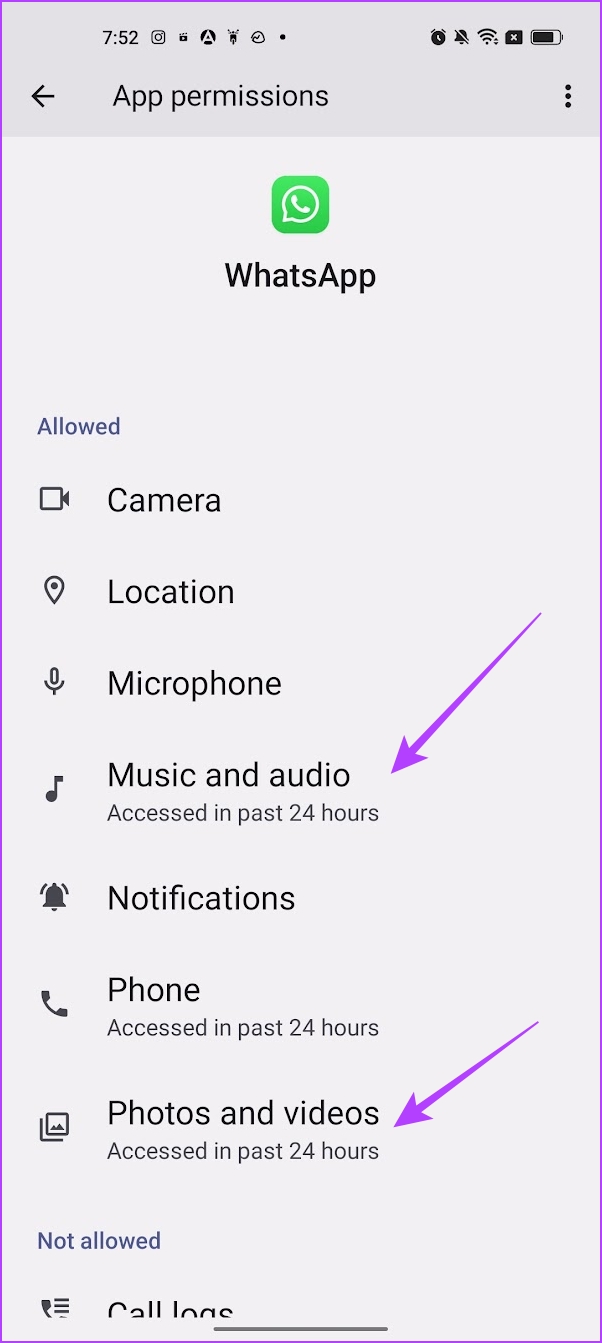
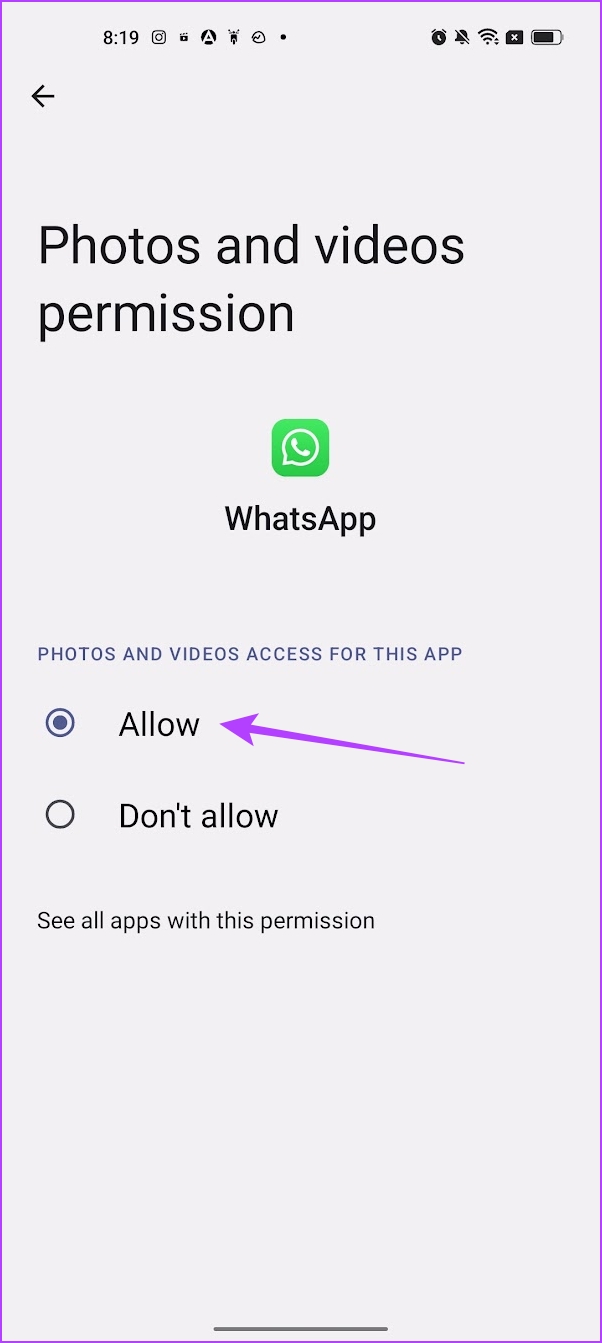
2. Überprüfen Sie, ob Sie ein verknüpftes Gerät verwenden
WhatsApp hat kürzlich eine Funktion angekündigt, mit der Sie es auf mehr als einem Telefon verwenden können. Dies funktioniert durch die Verknüpfung eines Geräts, auf dem Sie WhatsApp registriert haben. Wenn Sie WhatsApp jedoch auf einem verknüpften Gerät verwenden, können Sie möglicherweise nicht auf alle Funktionen richtig zugreifen und es kann vorkommen, dass Sie nicht mehrere Dokumente senden können.
Hier erfahren Sie, wie Sie überprüfen können, ob Sie ein verknüpftes Gerät verwenden.
Schritt 1: Öffnen Sie WhatsApp. Tippen Sie auf das Symbol mit den drei Punkten und wählen Sie Einstellungen.
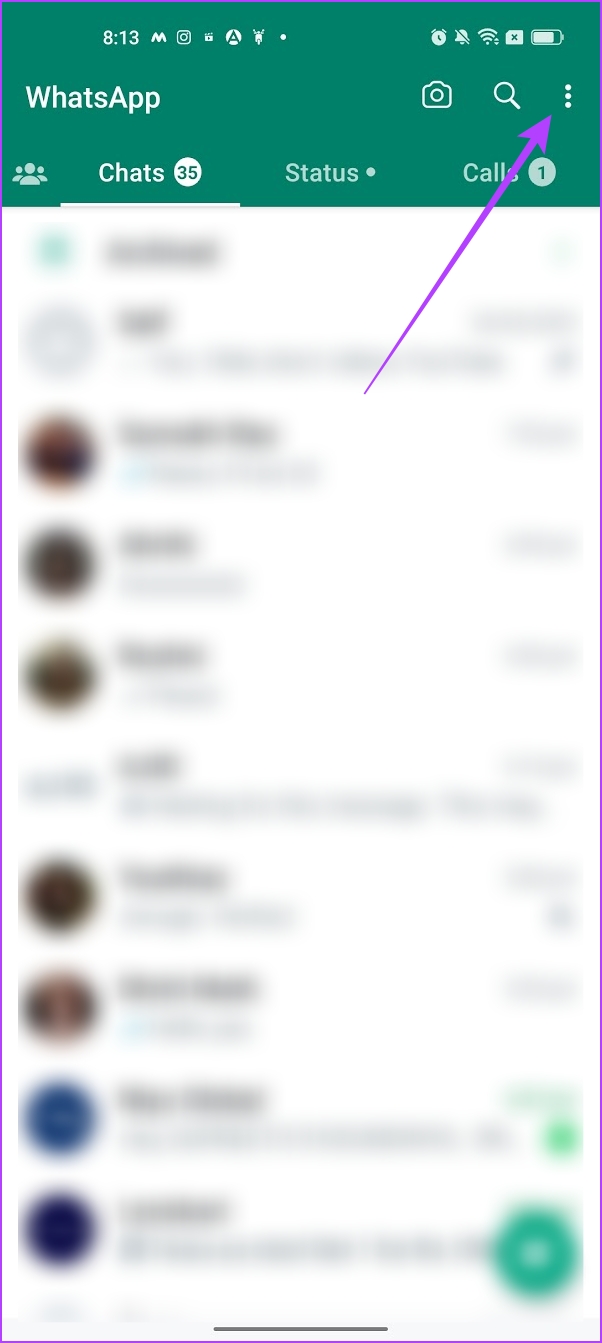
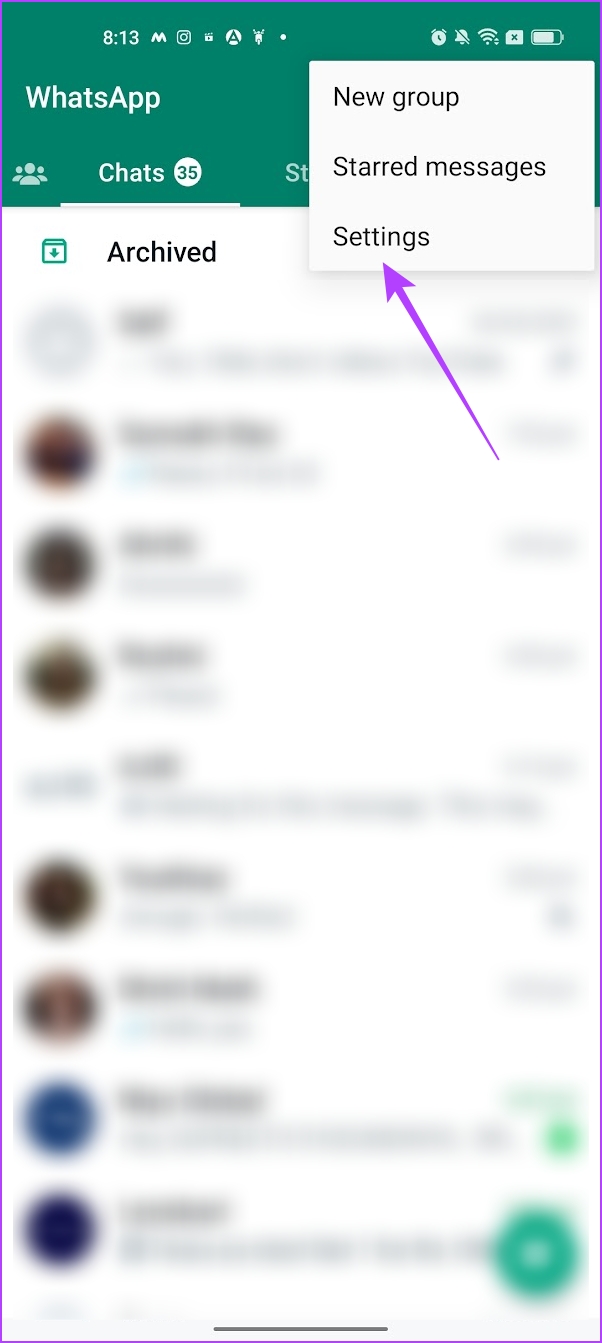
Schritt 2: Sie können sehen, ob Ihr Gerät ein verknüpftes Gerät ist oder nicht.

Falls ja, können Sie versuchen, mehrere Dokumente über WhatsApp mit dem Originalgerät zu senden.
Lesen Sie auch: So beheben Sie, wenn Sie WhatsApp nicht auf zwei Geräten verwenden können.
3. Dokumentgröße prüfen
Mit WhatsApp können Sie Dokumente nur bis zu einer Größe von 2 GB versenden. Stellen Sie daher sicher, dass die Dokumente, die Sie zu senden versuchen, einzeln 2 GB nicht überschreiten.
4. Überprüfen Sie die Netzwerkverbindung
Wenn Sie nicht mehrere Dokumente über WhatsApp senden können, besteht die Möglichkeit, dass Sie mit einer langsamen Internetverbindung arbeiten. Stellen Sie daher sicher, dass Sie ein Wi-Fi-Netzwerk oder einen aktiven Mobilfunkdatenplan mit einer guten Geschwindigkeit verwenden.
5. Starten Sie WhatsApp neu
Manchmal kann WhatsApp auf Ihrem Telefon von einem Fehler betroffen sein, der es Ihnen nicht ermöglicht, mehrere Dokumente in einen Chat hochzuladen. Das Neustarten von WhatsApp auf Ihrem Telefon hilft, eine neue Sitzung zu starten, die möglicherweise frei von dem Fehler ist.
Schritt 1: Öffnen Sie das App-Switcher-Menü und schließen Sie WhatsApp.
Schritt 2: Öffnen Sie WhatsApp in Ihrer App-Schublade und versuchen Sie, die Dateien hochzuladen.
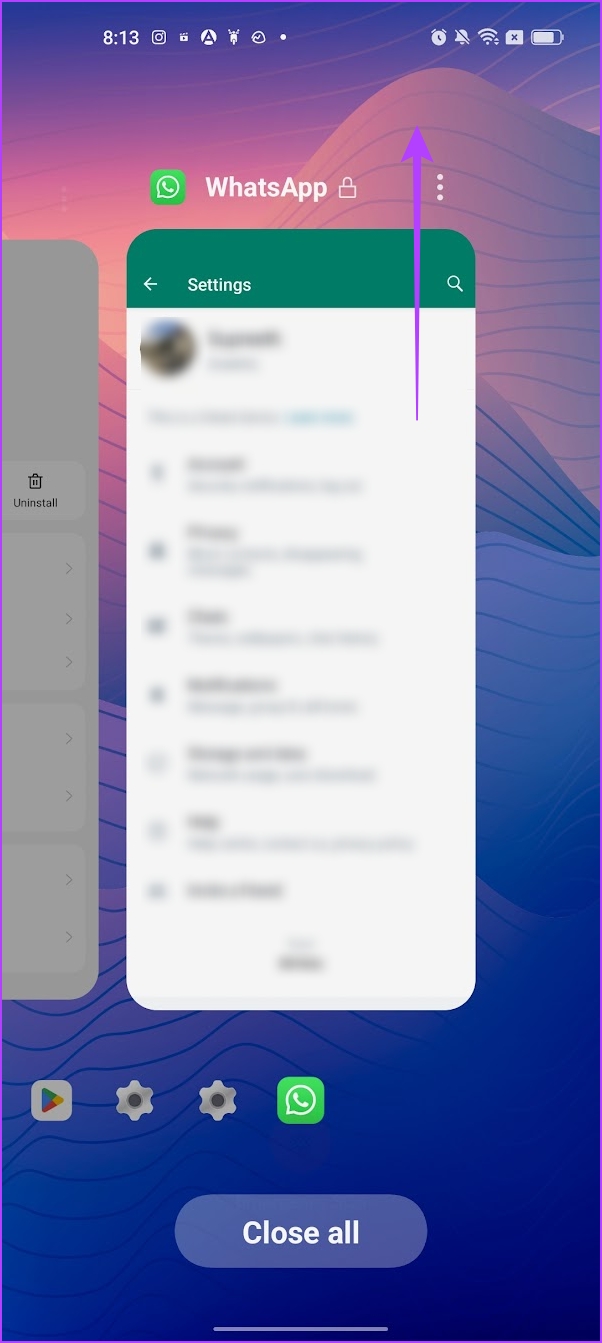
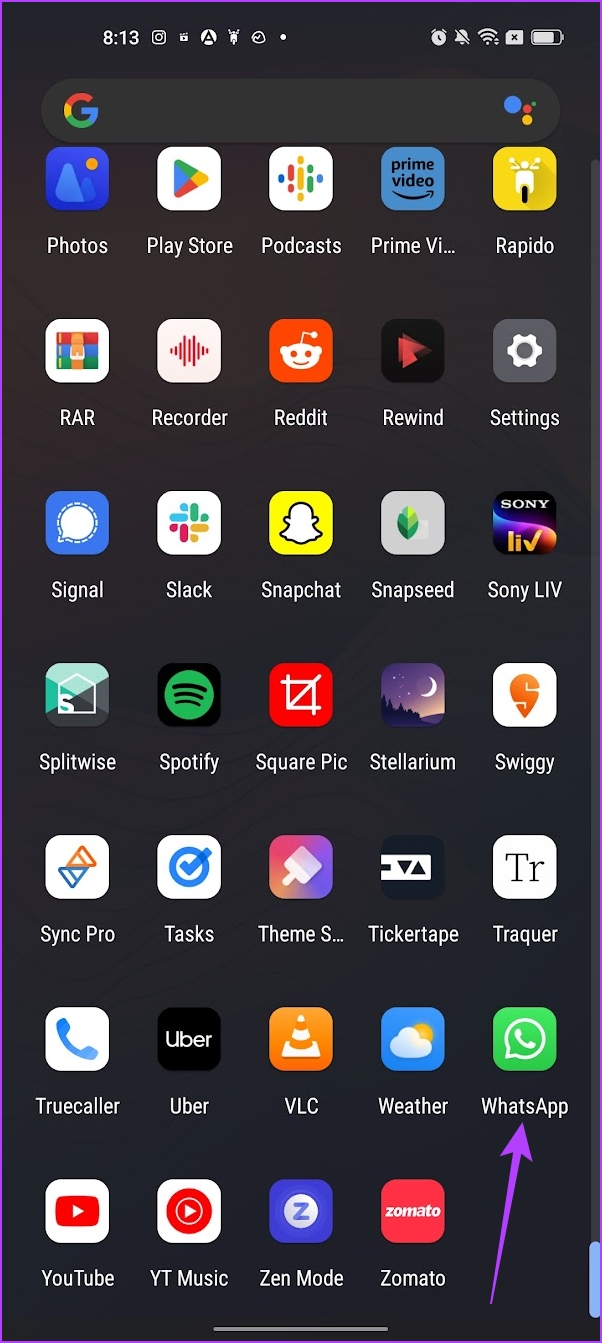
6. Gerät neu starten
WhatsApp hat möglicherweise ein Problem mit dem Zugriff auf Dateien auf Ihrem Gerät. Dieses Problem kann aufgrund eines Fehlers in Ihrem System auftreten. Versuchen Sie also, Ihr Telefon neu zu starten, um es zu beseitigen. Es besteht eine gute Chance, dass der Fehler gelöscht wird, da alle Vorgänge heruntergefahren und nach dem Neustart Ihres Telefons neu gestartet werden.
Wir verwenden ein OnePlus-Gerät, um dies zu veranschaulichen. Die Schritte bleiben jedoch auch für andere Android-Geräte ähnlich.
Schritt 1: Verwenden Sie die Ein-/Aus-Taste + Lauter-oder Leiser-Taste oder halten Sie einfach die Ein-/Aus-Taste lange gedrückt , um das Energiemenü des Geräts zu öffnen.
Schritt 2: Sie finden die Option, Ihr Gerät neu zu starten.
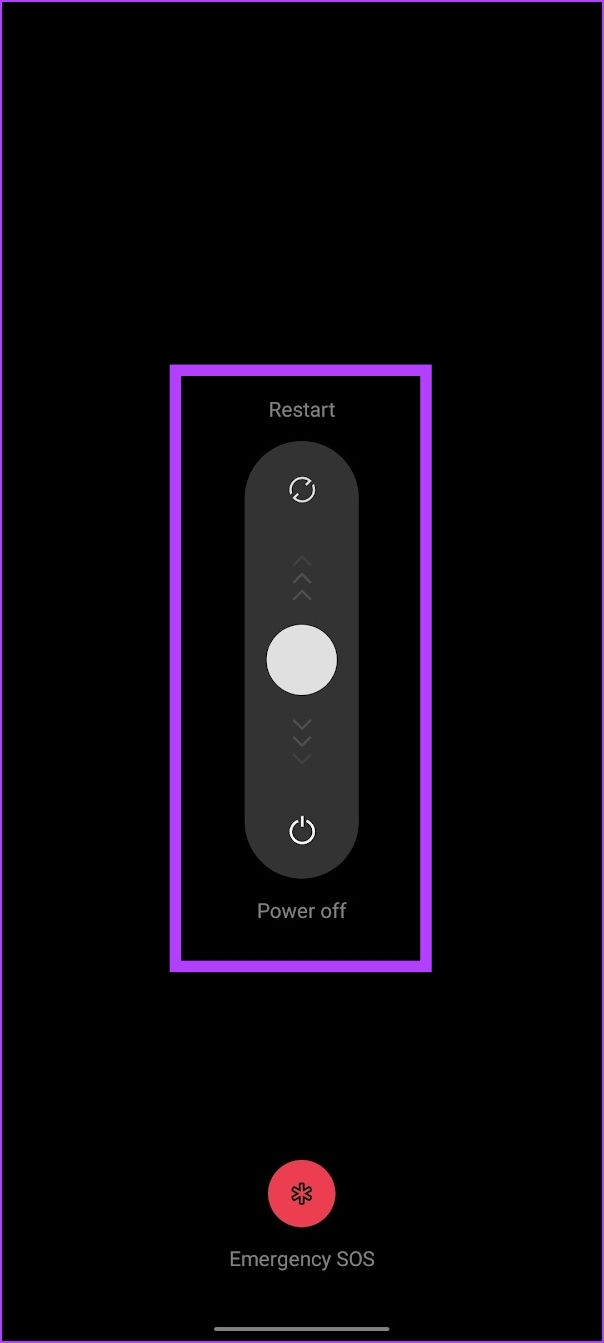
7. Aktualisieren Sie WhatsApp
Wenn viele Benutzer mit dem Problem konfrontiert sind, dass sie nicht mehrere Dokumente gleichzeitig hochladen können, wird WhatsApp dies sicherlich zur Kenntnis nehmen und ein Update veröffentlichen, um den Fehler zu beheben. Stellen Sie daher sicher, dass Sie die neueste Version von WhatsApp auf Ihrem Telefon ausführen.
Schritt 1: Öffnen Sie WhatsApp im Play Store oder App Store über den unten stehenden Link.
WhatsApp auf Android aktualisieren
Schritt 2: Tippen Sie auf Aktualisieren.
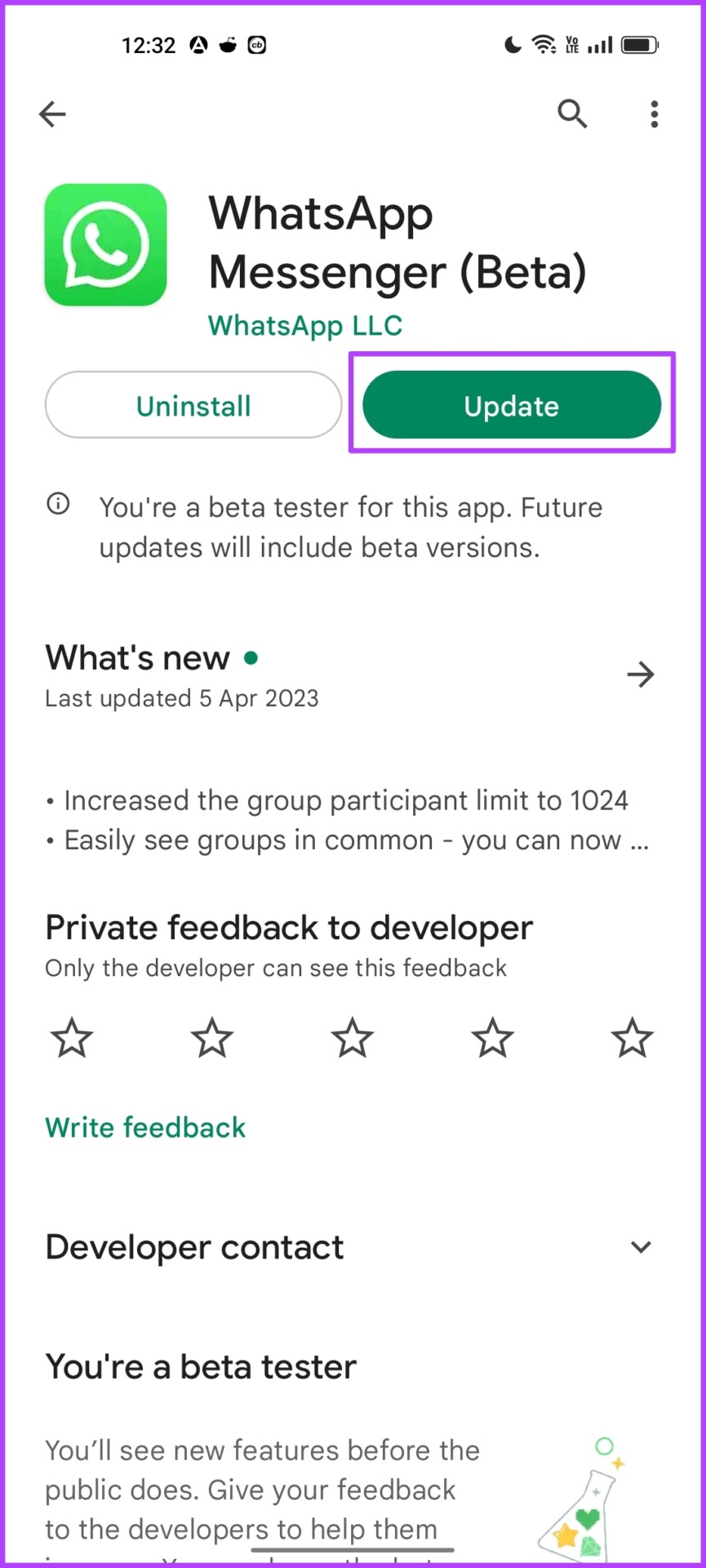
8. Löschen Sie den WhatsApp-Cache
Das Leeren des Caches für eine App auf Ihrem Android-Gerät löscht alle angesammelten Junk-Dateien, die möglicherweise für die Ausführung von Fehlern verantwortlich sind. Daher wird das Leeren des Caches als Faustregel im Wesentlichen als Versuch verwendet, Probleme mit einer App auf Ihrem Android-Telefon zu beheben. Gleiches gilt für das Problem, dass nicht mehrere Dokumente auf WhatsApp gesendet werden können.
So löschen Sie also den Cache auf WhatsApp.
Schritt 1: Tippen Sie lange auf das WhatsApp-Symbol.
Schritt 2: Tippen Sie auf App-Info.
Schritt 3: Tippen Sie auf Speichernutzung.
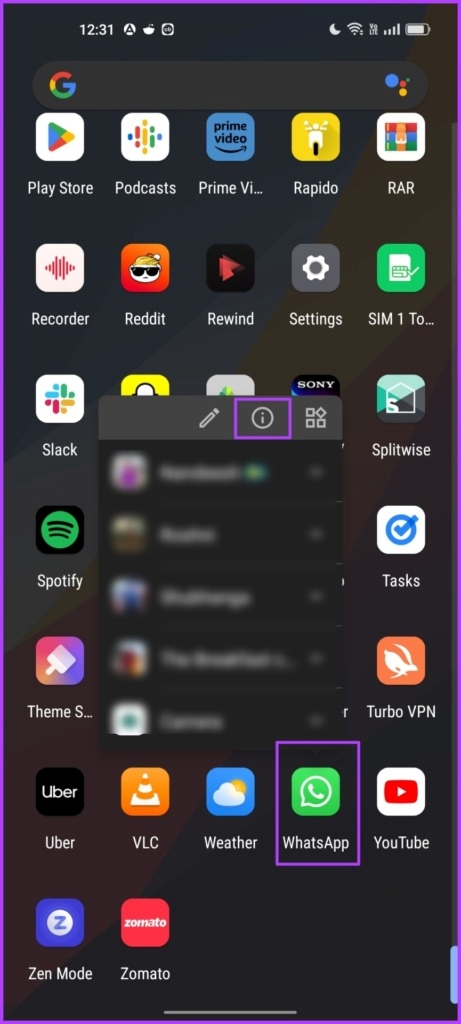
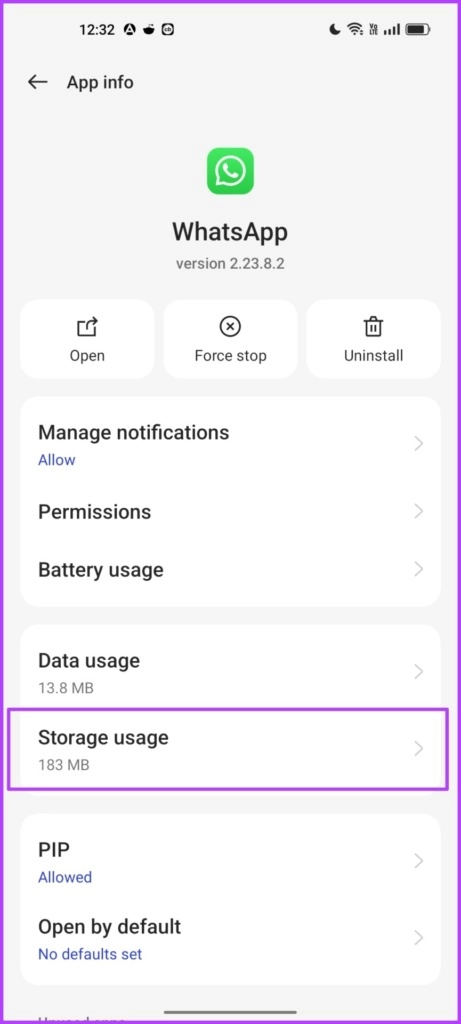
Schritt 4: Wählen Sie Cache leeren.
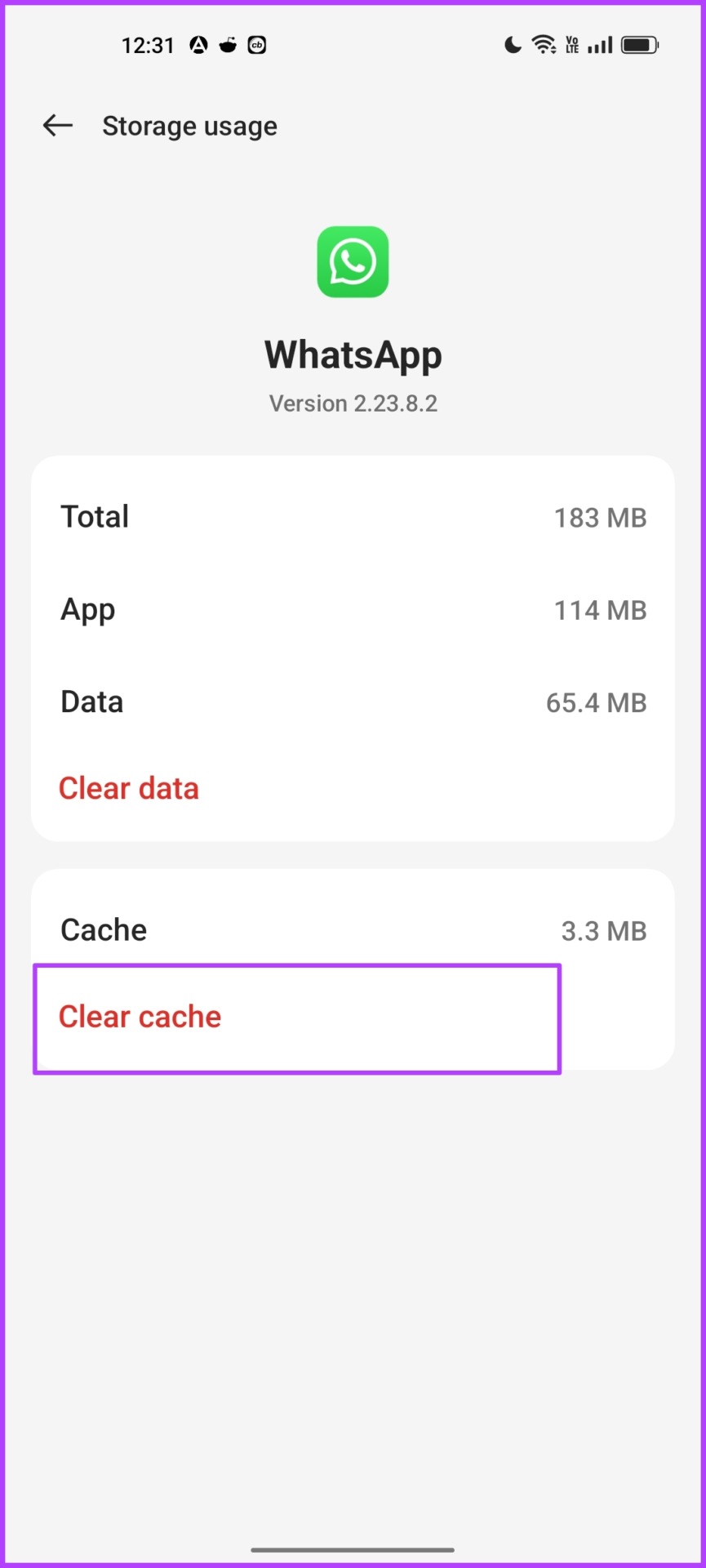
9. Installieren Sie WhatsApp erneut
Als letzten Ausweg können Sie versuchen, WhatsApp auf Ihrem Telefon neu zu installieren. Wir empfehlen Ihnen jedoch, sicherzustellen, dass WhatsApp-Chats gesichert werden, da alle gelöscht werden, sobald Sie sie deinstallieren. Dank der Ende-zu-Ende-Verschlüsselungsfunktion ist das Abrufen gelöschter Chats nahezu unmöglich, es sei denn, Sie haben sie gesichert.
Schritt 1: Tippen Sie lange auf das WhatsApp-Symbol.
Schritt 2: Tippen Sie auf App-Info. Deinstallieren Sie jetzt WhatsApp von Ihrem Telefon.
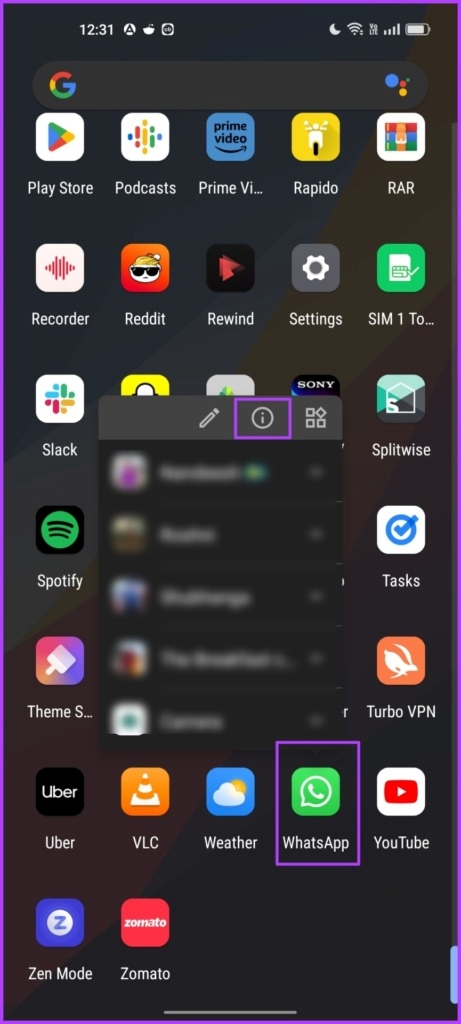
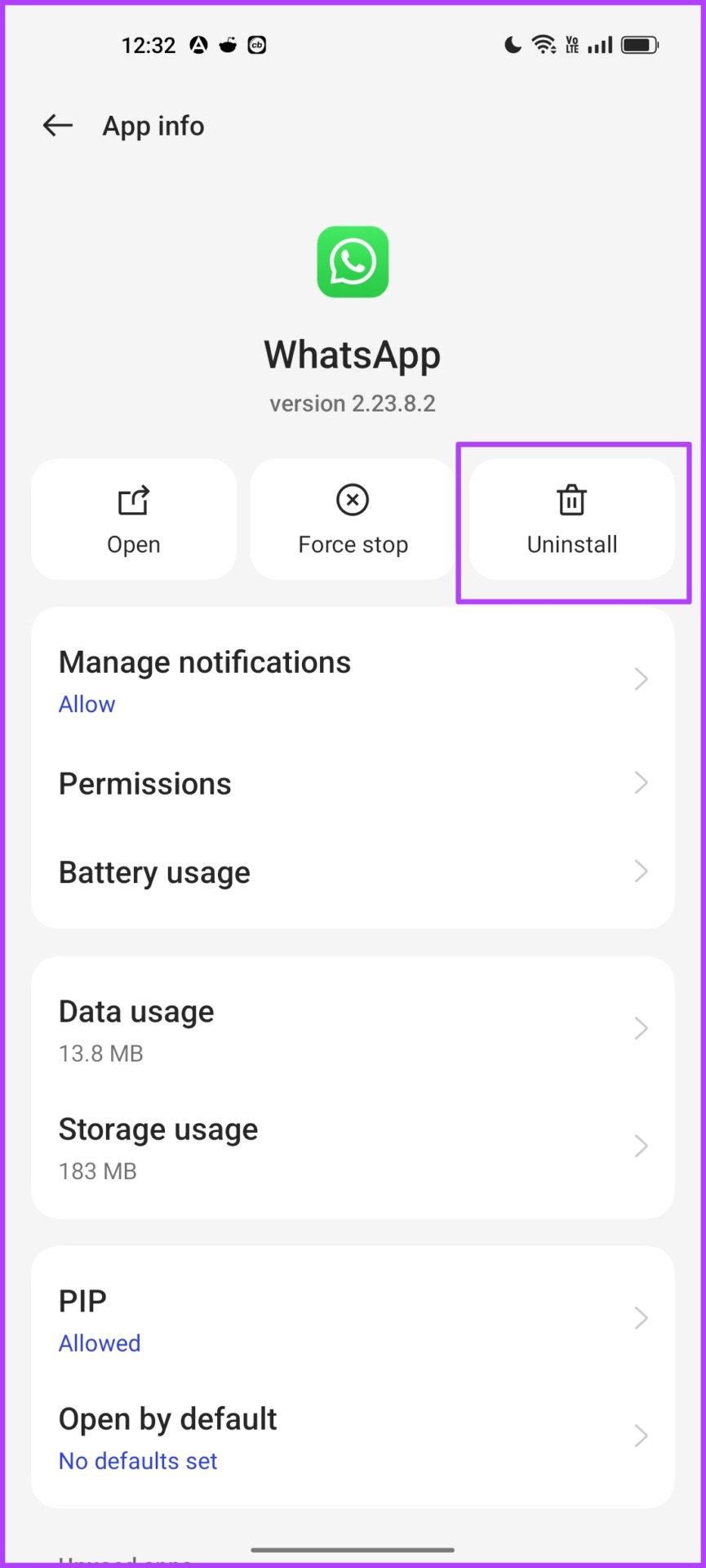
Schritt 2: Öffnen Sie WhatsApp im Play Store oder App Store, um WhatsApp erneut zu installieren.
Installieren Sie WhatsApp auf Android
Das ist alles, was Sie tun müssen, wenn Sie nicht mehrere Dokumente auf WhatsApp senden können. Wenn Sie jedoch weitere Fragen haben, sehen Sie sich den FAQ-Bereich unten an.
FAQs zu WhatsApp-Dokumenten
1. Wie viele Dokumente können Sie auf einmal auf WhatsApp senden?
Sie können bis zu 100 Dateien auf einmal auf WhatsApp senden.
2. Können Sie ein Bild als Dokument auf WhatsApp auf dem iPhone senden?
Ja. Es ist jedoch nicht so einfach, es auf einem Android-Gerät zu senden. Zuerst müssen Sie das Bild in der Dateien-App auf Ihrem iPhone speichern und dieses Bild dann als Dokument auf WhatsApp senden.
3. Um wie viel verringert sich die Bildqualität bei WhatsApp?
Die Bildqualität verringert sich bei WhatsApp um etwa 70 %.
Teilen Sie Ihre Dateien schnell
Wir hoffen, dass dieser Artikel Ihnen geholfen hat, das Problem zu beheben, dass Sie nicht mehrere Dokumente auf WhatsApp senden können. Allerdings soll WhatsApp an einem Update arbeiten, das die Bildqualität nicht mindert. So kann das Versenden eines Bildes als Dokument – auch ohne Vorschau – komplett entfallen!